
เพิ่มผู้ใช้หรือกลุ่มบน Mac
หากมีผู้ใช้ Mac ของคุณหลายคน คุณควรตั้งค่าบัญชีสำหรับแต่ละคนเพื่อให้แต่ละคนสามารถปรับแต่งการตั้งค่าและตัวเลือกโดยไม่ส่งผลต่อคนอื่น คุณสามารถให้ผู้ใช้เข้าสู่ระบบในฐานะผู้ใช้ทั่วไปโดยไม่เข้าถึงไฟล์หรือการตั้งค่าของผู้ใช้อื่นๆ ได้เป็นครั้งคราว คุณยังสามารถสร้างกลุ่มที่มีบัญชีผู้ใช้บน Mac ของคุณได้อีกด้วย คุณต้องเป็นผู้ดูแลระบบของ Mac ของคุณเพื่อดำเนินงานต่างๆ เหล่านี้
เพิ่มผู้ใช้
บน Mac ของคุณ ให้เลือกเมนู Apple

 ในแถบด้านข้าง (คุณอาจต้องเลื่อนลง)
ในแถบด้านข้าง (คุณอาจต้องเลื่อนลง)คลิกปุ่มเพิ่มผู้ใช้ที่ด้านล่างรายการของผู้ใช้ (ระบบอาจขอให้คุณป้อนรหัสผ่านของคุณ)
คลิกเมนูที่แสดงขึ้นถัดจากผู้ใช้ใหม่ จากนั้นเลือกประเภทของผู้ใช้
ผู้ดูแลระบบ: ผู้ดูแลระบบสามารถเพิ่มและจัดการผู้ใช้อื่นๆ ติดตั้งแอป และเปลี่ยนการตั้งค่า ผู้ใช้ใหม่ที่คุณสร้างขึ้นเมื่อคุณติดตั้ง Mac ของคุณครั้งแรกคือผู้ดูแลระบบ Mac สามารถมีผู้ดูแลระบบมากกว่าหนึ่งคนได้ คุณสามารถสร้างใหม่หรือเปลี่ยนผู้ใช้มาตรฐานเป็นผู้ดูแลระบบได้ด้วยเช่นกัน ห้ามตั้งค่าเข้าสู่ระบบโดยอัตโนมัติสำหรับผู้ดูแลระบบ ถ้าคุณทำเช่นนั้น บุคคลอื่นอาจเริ่มการทำงาน Mac ของคุณใหม่เพื่อเข้าถึงด้วยสิทธิ์ผู้ดูแลระบบ ในการดูแลให้เครื่อง Mac ของคุณปลอดภัย อย่าแชร์ชื่อและรหัสผ่านของผู้ดูแลระบบ
มาตรฐาน: ผู้ใช้มาตรฐานจะถูกตั้งค่าโดยผู้ดูแลระบบ ผู้ใช้มาตรฐานสามารถติดตั้งแอปและเปลี่ยนการตั้งค่าของเขาด้วยตนเอง แต่ไม่สามารถเพิ่มผู้ใช้หรือเปลี่ยนการตั้งค่าของผู้ใช้อื่นได้
แชร์อย่างเดียว: ผู้ใช้แบบแชร์อย่างเดียวจะสามารถเข้าถึงไฟล์ที่แชร์จากระยะไกล แต่ไม่สามารถเข้าสู่ระบบคอมพิวเตอร์หรือแก้ไขการตั้งค่าได้
สำหรับข้อมูลเพิ่มเติมเกี่ยวกับตัวเลือกสำหรับประเภทของผู้ใช้แต่ละประเภท ให้คลิก
 ที่มุมซ้ายล่างของหน้าต่างโต้ตอบ ในการอนุญาตผู้ใช้ในการเข้าถึงไฟล์หรือหน้าจอที่แชร์ของคุณ คุณอาจต้องเปลี่ยนตัวเลือกในการตั้งค่าการแชร์ไฟล์ การแชร์หน้าจอ หรือการจัดการระยะไกล ให้ดูที่ตั้งค่าการแชร์ไฟล์และแชร์หน้าจอของ Mac เครื่องอื่น
ที่มุมซ้ายล่างของหน้าต่างโต้ตอบ ในการอนุญาตผู้ใช้ในการเข้าถึงไฟล์หรือหน้าจอที่แชร์ของคุณ คุณอาจต้องเปลี่ยนตัวเลือกในการตั้งค่าการแชร์ไฟล์ การแชร์หน้าจอ หรือการจัดการระยะไกล ให้ดูที่ตั้งค่าการแชร์ไฟล์และแชร์หน้าจอของ Mac เครื่องอื่นป้อนชื่อเต็มสำหรับผู้ใช้ใหม่ ชื่อบัญชีจะสร้างขึ้นโดยอัตโนมัติ ในการใช้ชื่อบัญชีอื่น ให้ป้อนชื่อตอนนี้ แต่คุณจะไม่สามารถเปลี่ยนแปลงได้ในภายหลัง
ป้อนรหัสผ่านสำหรับผู้ใช้นั้น จากนั้นป้อนอีกครั้งเพื่อยืนยัน ป้อนคำใบ้รหัสผ่านที่ช่วยให้ผู้ใช้จำรหัสผ่านของตัวเองได้
คลิก สร้างผู้ใช้
ถ้าคุณต้องการ ให้ปรับรายละเอียดของสิ่งที่ผู้ใช้สามารถทำได้เพิ่มเติม คลิก
 ถัดจากชื่อผู้ใช้ จากนั้นปฏิบัติตามวิธีใดๆ ต่อไปนี้:
ถัดจากชื่อผู้ใช้ จากนั้นปฏิบัติตามวิธีใดๆ ต่อไปนี้:เลือก “อนุญาตให้ผู้ใช้รีเซ็ตรหัสผ่านโดยใช้บัญชี Apple” หากต้องการใช้ตัวเลือกนี้ ผู้ใช้ต้อง ตั้งค่า iCloud ใน Mac เครื่องนี้แล้ว อย่างไรก็ตาม ตัวเลือกนี้จะไม่มีสำหรับบัญชีผู้ใช้ที่เป็นผู้ใช้ทั่วไป หรือหาก FileVault เปิดใช้อยู่และตั้งค่าให้อนุญาตให้ผู้ใช้รีเซ็ตรหัสผ่านเมื่อเริ่มต้นระบบโดยใช้บัญชี Apple
ในการทำให้ผู้ใช้มาตรฐานเป็นผู้ดูแลระบบ ให้เปิดใช้ “อนุญาตให้ผู้ใช้ทำหน้าที่ดูแลระบบของคอมพิวเตอร์นี้”
สำหรับข้อมูลเกี่ยวกับนโยบายความเป็นส่วนตัวของ Apple ให้ดูที่ เว็บไซต์นโยบายความเป็นส่วนตัวของ Apple
ถ้า Mac หรือ Magic Keyboard ของคุณมี Touch ID ผู้ใช้ใหม่จะสามารถเพิ่มลายนิ้วมือได้หลังจากเข้าสู่ระบบ Mac แล้ว
สร้างกลุ่ม
กลุ่มจะช่วยอนุญาตให้ผู้ใช้หลายคนมีสิทธิ์เข้าถึงแบบเดียวกัน ตัวอย่างเช่น คุณสามารถกำหนดสิทธิ์การเข้าถึงโฟลเดอร์หรือไฟล์ให้กับกลุ่ม และสมาชิกทั้งหมดในกลุ่มจึงจะเข้าถึงได้ คุณยังสามารถกำหนดสิทธิ์การเข้าถึงเฉพาะกลุ่มสำหรับแต่ละโฟลเดอร์ที่แชร์ของคุณได้เช่นกัน
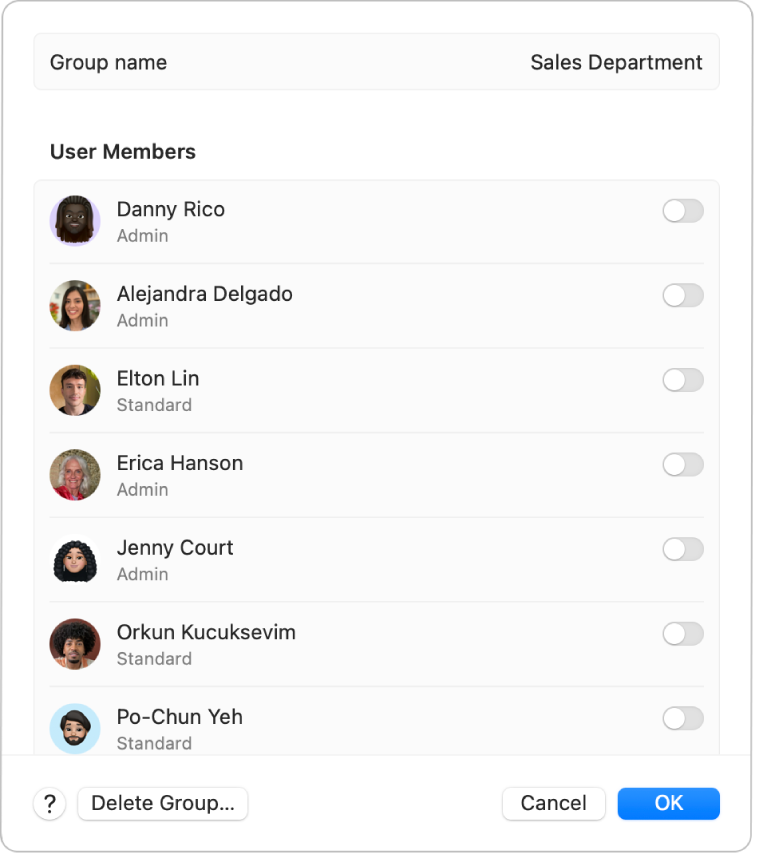
บน Mac ของคุณ ให้เลือกเมนู Apple

 ในแถบด้านข้าง (คุณอาจต้องเลื่อนลง)
ในแถบด้านข้าง (คุณอาจต้องเลื่อนลง)คลิกปุ่มเพิ่มกลุ่ม (คุณอาจต้องเลื่อนลง)
ตั้งชื่อกลุ่ม จากนั้นคลิก สร้างกลุ่ม
คลิก
 ถัดจากกลุ่ม จากนั้นเปิดใช้งานผู้ใช้ในรายการที่แสดงขึ้น
ถัดจากกลุ่ม จากนั้นเปิดใช้งานผู้ใช้ในรายการที่แสดงขึ้น
ในการอนุญาตผู้ใช้ใหม่ให้แชร์ไฟล์ของคุณและแชร์หน้าจอของคุณ คุณอาจต้องเปลี่ยนตัวเลือกในการตั้งค่าการแชร์ไฟล์ การแชร์หน้าจอ หรือการจัดการระยะไกล
